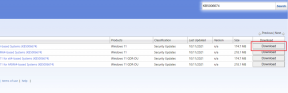Como criptografar ou proteger com senha arquivos no Android
Miscelânea / / December 02, 2021
Nós vimos como você pode esconda suas fotos e vídeos no Android. Também discutimos como se pode bloquear um aplicativo e mensagens seguras usando uma senha. Mas e quanto aos arquivos individuais salvos em nosso cartão SD? E se alguém quiser bloquear um PDF, um documento ou qualquer outro arquivo que ele queira esconder usando uma senha?
Hoje vamos falar sobre uma ferramenta simples para Android chamada File Locker, com a qual você pode facilmente bloquear qualquer arquivo usando uma senha e garantir o acesso a ele. Então, vamos ver como o aplicativo funciona.
Bloqueando os arquivos
Passo 1: Baixe e instalar o File Locker no seu dispositivo na Play Store para começar. O aplicativo funciona em todos os dispositivos com Android 2.1 e superior.
Passo 2: Depois de instalar o aplicativo, inicie-o. O aplicativo será semelhante a um gerenciador de arquivos simples e exibirá todos os arquivos e pastas em seu Android. Para bloquear um arquivo, navegue até ele e toque longo nele para abrir um menu pop-up.


Etapa 3: No menu pop-up, selecione a opção Bloquear. Você também pode arquivos de seleção em lote e bloqueie-os imediatamente. Depois de selecionar a opção de bloqueio de arquivo, o aplicativo solicitará a senha que você usa para criptografar seus arquivos e, em seguida, fará o hash do conteúdo de seus arquivos.

Observação: O aplicativo não fornece uma opção de senha mestra e pede uma nova senha toda vez que você tenta bloquear um arquivo. Como um conselho, recomendo que você use a mesma senha o tempo todo para manter as coisas um pouco mais simples.
Depois que o arquivo é bloqueado, ele não pode ser lido em nenhum aplicativo instalado em seu dispositivo ou mesmo em um computador. Agora vamos ver como desbloquear os arquivos.
Desbloqueando os arquivos
Abra a guia Bloqueado para ver todos os arquivos que você bloqueou usando o aplicativo. Para desbloquear um arquivo, basta tocar no ícone de cadeado ao lado do arquivo e fornecer a senha. Marque a opção se quiser ser bloqueado automaticamente ao sair do aplicativo.


Depois que um arquivo for desbloqueado, você poderá visualizá-lo na guia desbloqueado. Você pode abrir o arquivo em seu respectivo visualizador diretamente no próprio aplicativo File Locker.

Cuidado com o seguinte
- Não há recuperação de senha opção no aplicativo, pois não armazena sua senha em qualquer lugar do dispositivo. O aplicativo apenas faz uma soma de verificação de arquivo simples enquanto desbloqueia o arquivo. Portanto, se por acaso você esquecer a senha que usou ao bloquear o arquivo, você o perderá para sempre.
- Ao bloquear um arquivo, o aplicativo fornecerá ao arquivo um nome de arquivo hash. Sob nenhuma circunstância você deve renomear o arquivo usando qualquer outro gerenciador de arquivos. Se você fizer isso, o aplicativo não conseguirá ler o arquivo com hash e não conseguirá desbloqueá-lo.
Conclusão
Portanto, mantenha os pontos em mente ao usar o aplicativo para bloquear seus arquivos. Se você conhece um aplicativo semelhante para Android, que pode ajudá-lo a bloquear os arquivos da melhor forma, não se esqueça de compartilhá-lo conosco.